怎么录屏可以把声音录下来 怎么录视频把声音录进去
更新时间:2024-01-25 09:38:04作者:runxin
对于喜欢在电脑上玩游戏的用户来说,经常也想要将游戏过程的操作进行录制保存下来,这时我们可以通过微软系统自带的录屏工具来进行屏幕录制,当然有些用户可能会遇到录制的视频中没有将声音录进去的情况,对此怎么录屏可以把声音录下来呢?下面小编就来教大家怎么录视频把声音录进去,一起来看看吧。
具体方法如下:
方法一:
1、运用快捷键【win+G】调出录屏软件。
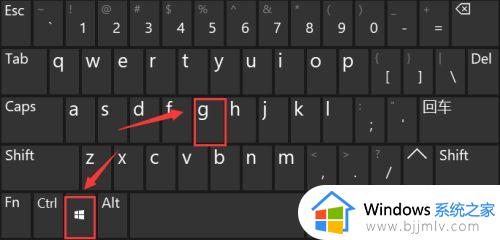
2、单击录屏工具栏上的“设置”。

3、在跳转的选项栏左侧,选定 “正在捕获”。
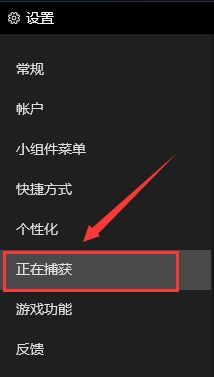
4、然后在右面的“要录制的音频”选项卡下,将“全部”进行勾选即可。
方法二:
1、首先,鼠标点击单击桌面右下方“声音”图标。
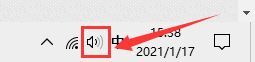
2、然后,在跳转的选择框中单击“声音”选项。
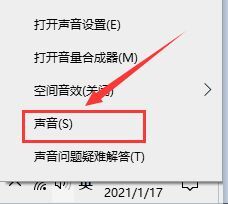
3、在跳转的对话框中,将选项卡定位到【录制】,鼠标点击单击“立体声混音”并选定 “启用”。
上述就是小编告诉大家的怎么录视频把声音录进去所有步骤了,如果有不了解的用户就可以按照小编的方法来进行操作了,相信是可以帮助到一些新用户的。
怎么录屏可以把声音录下来 怎么录视频把声音录进去相关教程
- 视频录制怎么把声音录进去 录视频时怎样把声音录进去
- windows录制视频怎么录制声音进去 windows录屏怎么把声音录进去
- 录屏如何把声音录进去 录屏时怎么把声音也录上
- 怎么录屏的时候把声音录下来?怎样录屏的时候把声音录进去
- windows录屏怎么录声音 windows录屏怎么把声音录进去
- windows录屏怎么录声音 windows电脑录屏如何将声音录进去
- 录频怎么录声音 怎么录制屏幕和声音
- 电脑怎么录屏幕视频带声音 怎样录制电脑屏幕视频带声音
- 录屏没有声音怎么调出来 屏幕录制没有声音如何处理
- 戴尔笔记本电脑怎么录屏幕视频带声音 戴尔笔记本电脑如何录屏幕视频和声音
- 惠普新电脑只有c盘没有d盘怎么办 惠普电脑只有一个C盘,如何分D盘
- 惠普电脑无法启动windows怎么办?惠普电脑无法启动系统如何 处理
- host在哪个文件夹里面 电脑hosts文件夹位置介绍
- word目录怎么生成 word目录自动生成步骤
- 惠普键盘win键怎么解锁 惠普键盘win键锁了按什么解锁
- 火绒驱动版本不匹配重启没用怎么办 火绒驱动版本不匹配重启依旧不匹配如何处理
电脑教程推荐
win10系统推荐